VoiceOver flexibel aanpassen per situatie
Geplaatst op 8 augustus 2024Hans Segers, Jesse Wienholts, Koninklijke Visio
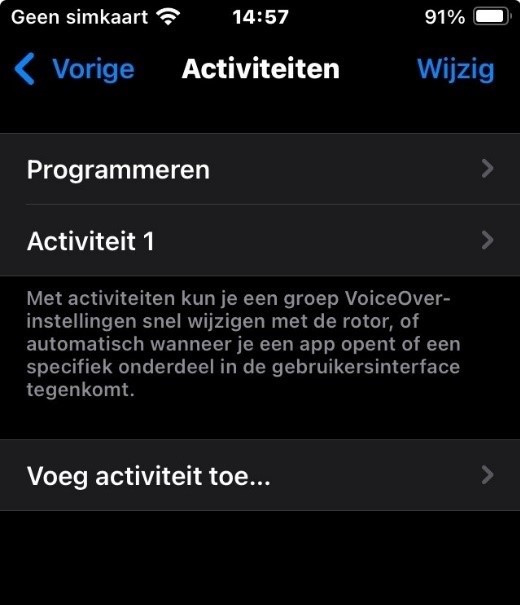
Ben je slechtziend of blind en gebruik je VoiceOver?
VoiceOver instellingen aanpassen doe je in de app Instellingen. Daarnaast kun je VoiceOver instellingen wijzigen met de Rotor. Maar wist je dat er nog een derde, heel snelle manier is om VoiceOver tijdens het gebruik snel of zelfs automatisch naar je hand te zetten? Deze functie ken je mogelijk al van de Mac en heet Activiteiten. We leggen uit hoe je dit kunt gebruiken.
Dit artikel is geschreven voor iOS 18.2 en iPadOS 18.2 maar kan ook in eerdere versies vanaf iOS 13 en iPadOS 13 gebruikt worden.
Wat zijn Activiteiten?
Een activiteit is een verzameling VoiceOver instellingen die je voor een bepaald doel of een bepaalde situatie gebruikt. Denk bijvoorbeeld aan specifieke instellingen bij het lezen van tekst in een andere taal, of bij gebruik van een bepaalde app. Je kan hiervoor een activiteit aanmaken. Een activiteit bestaat dan bijvoorbeeld uit instellingen voor de taal, stem, spreeksnelheid, interpunctie en braille.
Nadat je een activiteit hebt aangemaakt kun je kiezen hoe en wanneer je de activiteit wilt aanroepen. Eén manier is om daarvoor de Rotor te gebruiken. Je draait dan de Rotor naar Activiteiten en veegt omlaag naar de aangemaakte activiteit.
Je kunt een activiteit echter ook automatisch laten activeren. Denk aan automatisch overschakelen naar de Engelse taal wanneer je een Engelstalige app opent. Wil je behalve de taal ook gelijk de spreeksnelheid aanpassen, dan kan dat ook.
Tevens kan je iPhone of iPad herkennen wat voor soort tekst je aan het lezen bent en automatisch een activiteit activeren voor bijvoorbeeld social media, tekstverwerken of het bekijken van een programmeercode.
De handeling Activiteiten toevoegen aan de Rotor
Om te optie Activiteiten in de Rotor te kunnen kiezen moet deze eerst aan de Rotor worden toegevoegd.
Open de Instellingen app.
Ga naar achtereenvolgens naar: Toegankelijkheid, VoiceOver, Rotor en Rotoronderdelen.
Selecteer in de lijst de optie: Activiteiten. Deze optie is nu voorzien van een vinkje.
Hoe maak je een Activiteit aan?
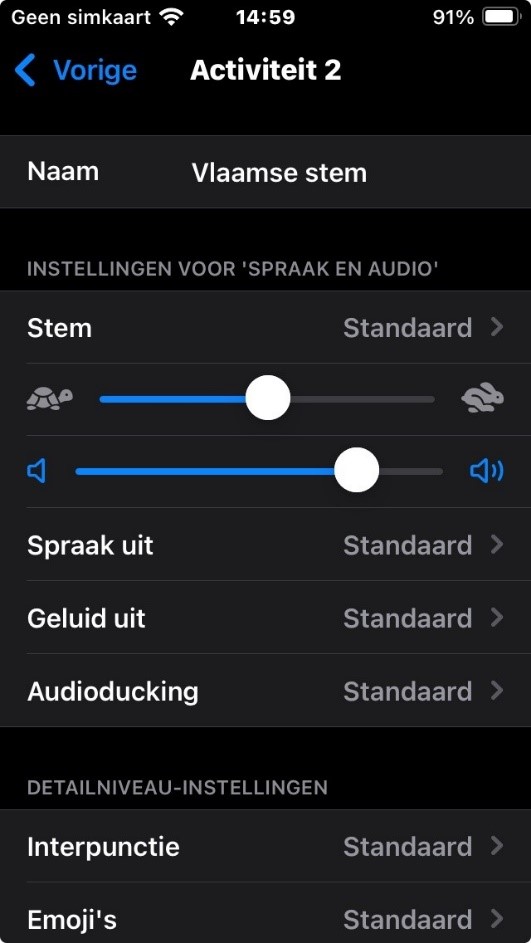
Open de app Instellingen.
Ga naar achtereenvolgens naar: Toegankelijkheid, VoiceOver, en Activiteiten.
Vanaf iOS 13 en iPadOS 13 zie je standaard al één of meerdere voorbeelden staan met de naam programmeren en Activiteit 1.
Activeer de knop: Voeg Activiteit Toe, om een nieuwe activiteit aan te maken.
Typ of dicteer bij de optie: Naam, een herkenbare naam voor de nieuwe activiteit.
Pas eventueel bijvoorbeeld de Taal, Stem, Detailniveau, Typ, Navigatie of Braille instellingen aan, die horen bij deze activiteit.
Bij het onderdeel: Automatisch Schakelen, kun je de knop: Apps, activeren en vervolgens selecteren voor welke apps de activiteit automatisch geactiveerd wordt.
Ook kun je bij het onderdeel: Automatisch Schakelen, via de knop: Context, selecteren voor welke tekstvorm de activiteit automatisch geactiveerd wordt.
Wanneer je de opties bij Automatisch Schakelen, niet instelt, kun je de aangemaakte activiteit altijd zelf via de Rotor activeren.
Als je klaar bent met het instellen van de Activiteit, activeer dan meerdere keren links boven in het scherm de Terugknop, tot je weer in het startvenster instellingen bent.
Sluit de app Instellingen. De activiteit is nu direct opgeslagen en klaar voor gebruik.
Heb je nog vragen?
Mail naar kennisportaal@visio.org, of bel 088 585 56 66.
Meer artikelen, video’s en podcasts vind je op kennisportaal.visio.org
Koninklijke Visio
Expertisecentrum voor slechtziende en blinde mensen

